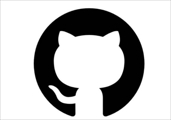Postman 第一讲 Variables(变量)
postman在接口测试方面备受推崇的原因之一,就在于其强大的变量支持机制,丰富的变量,使得参数化异常简单,极大的提高了脚本的灵活性。
在postman中提供了以下5种范围类型的变量:
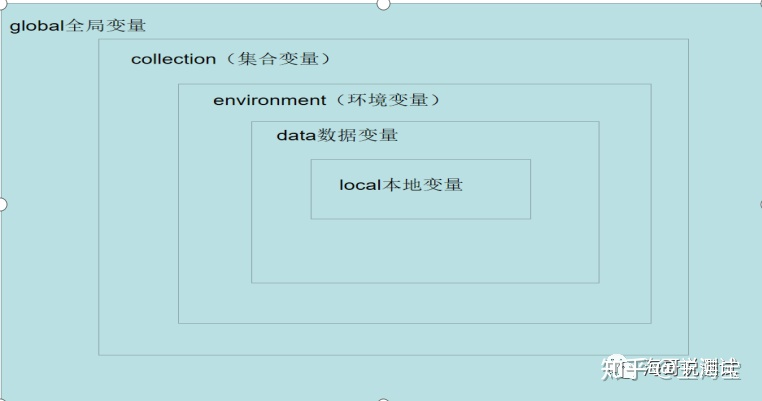
其中从作用域上来说:全局变量>集合变量>环境变量>数据变量>本地变量
但是从优先级上来说:本地变量>数据变量>环境变量>集合变量>全局变量
1.全局变量(global)
(1)创建全局变量
设置--选择Globals
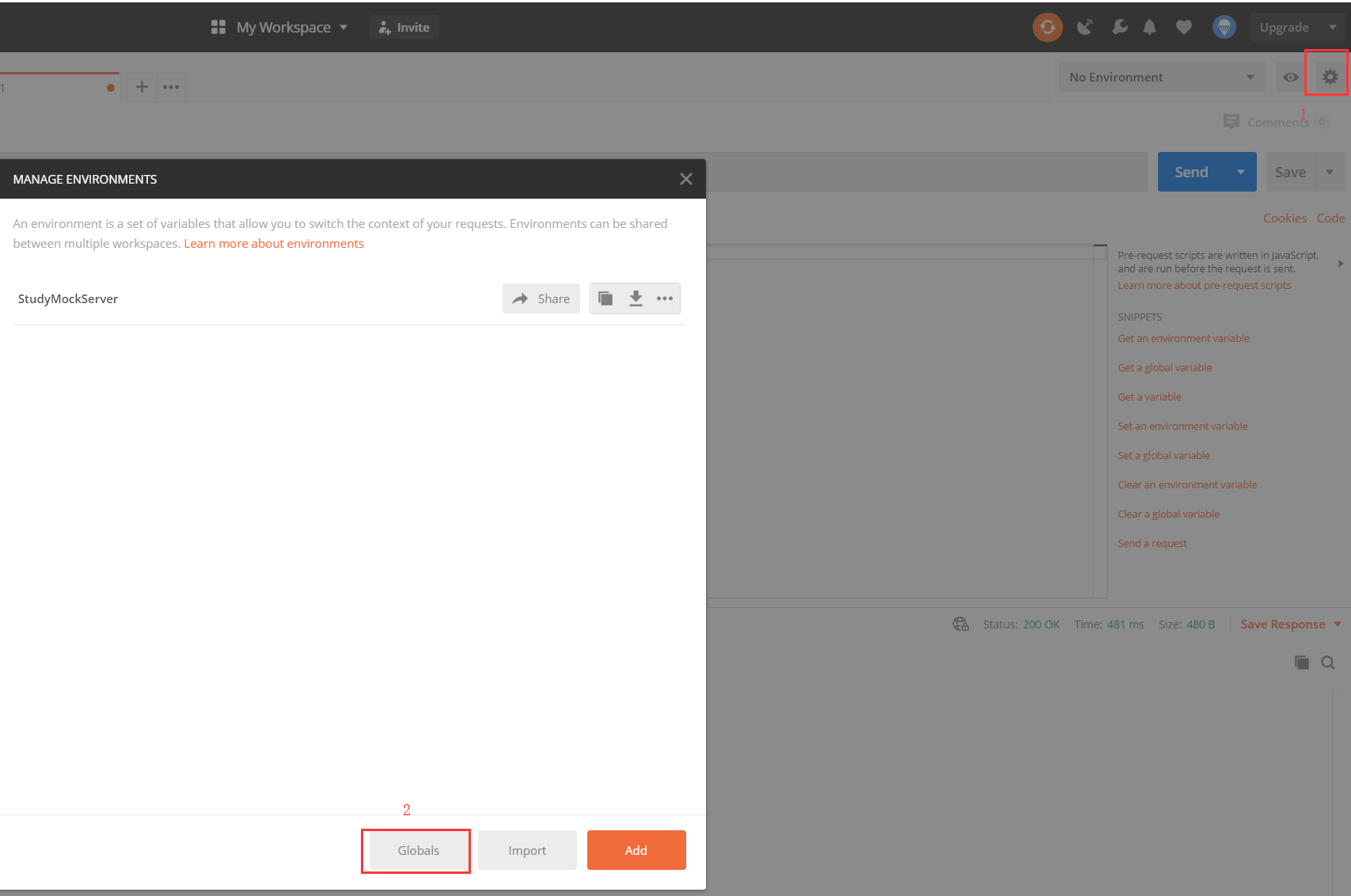
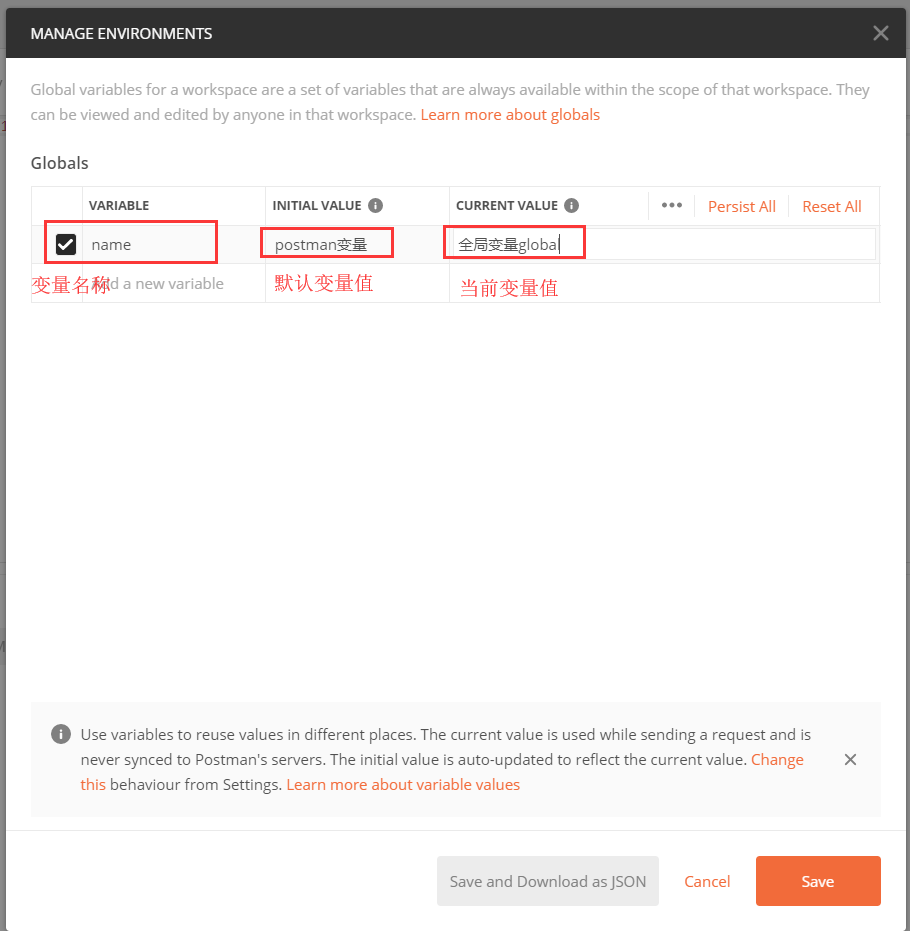
如上我们增加了一个全局变量name,值为 “全局变量global”,设置完成 点击save按钮进行保存
(2)全局变量的使用
注意:在postman中引用变量的形式必须为{{Variables}}的形式进行引用;
设置完变量后,鼠标悬停,可以显示出变量的值,即证明引用成功;
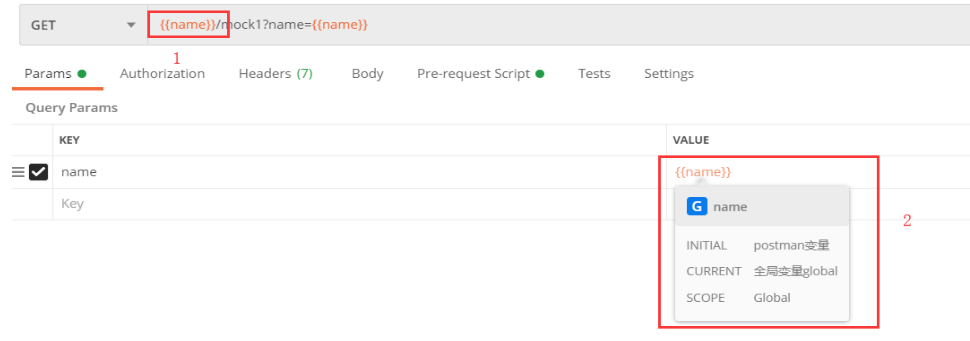
如上图所示,鼠标放置在2处的显示情况(ps:变量也可以在url请求上引用哦,见1)
接口地址:https://postman-echo.com/post?name={{name}}&age=29&height=182cm(post请求)
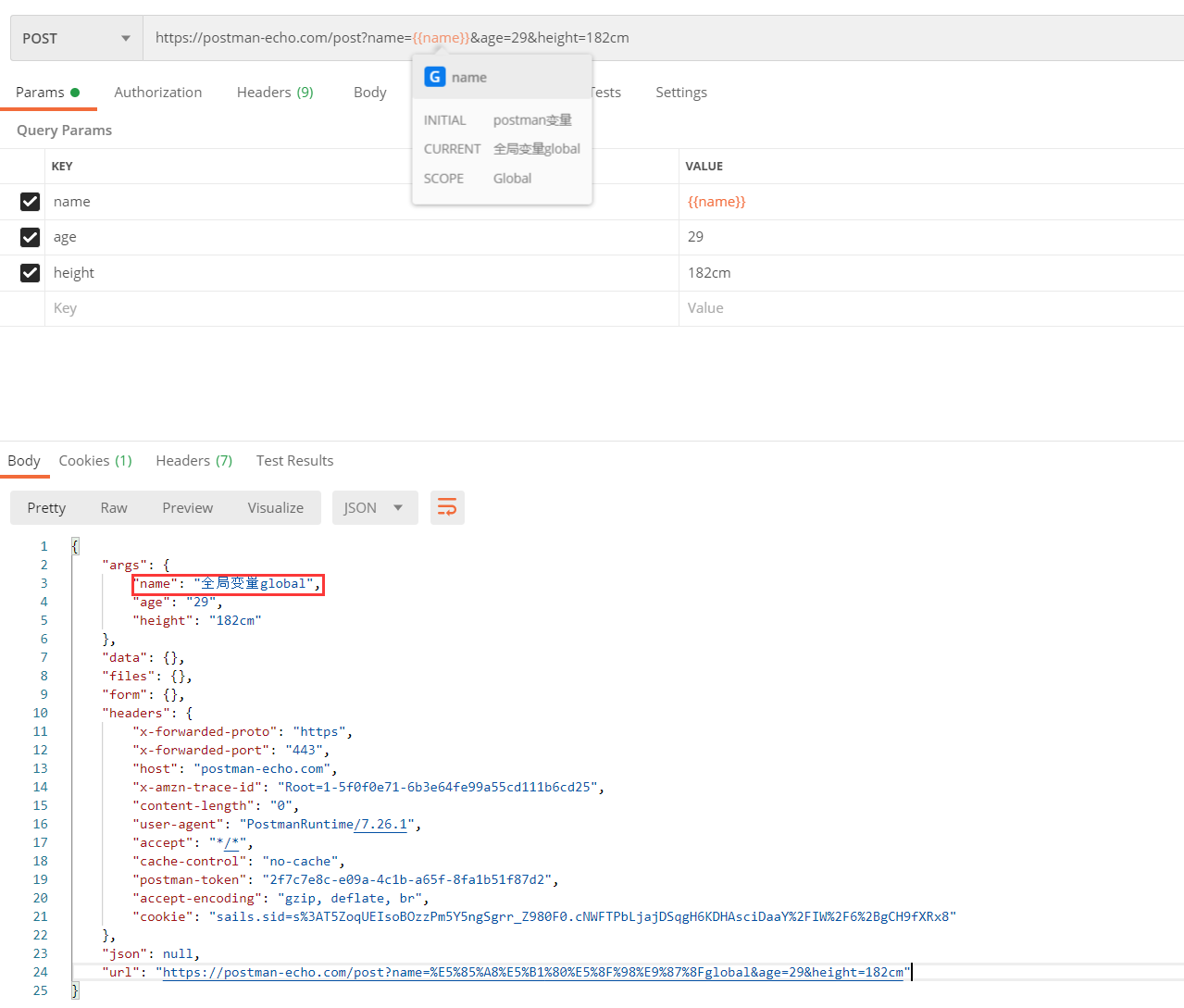
2.集合变量(Collection和Collections变量)
顾名思义,集合变量就是只在一个集合中生效
(1)集合变量的创建
选择创建变量的集合->右键->选择 Edit,即可进入到集合变量编辑界面;
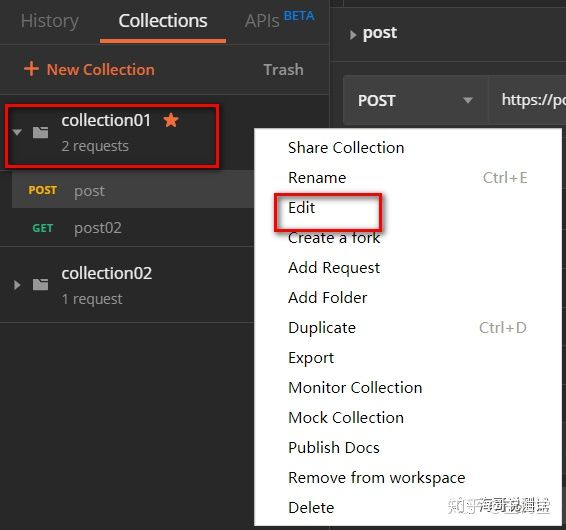
将页签切换到 Varables 开始编辑变量名和变量值,编辑完成,点击 Update 按钮让其生效;
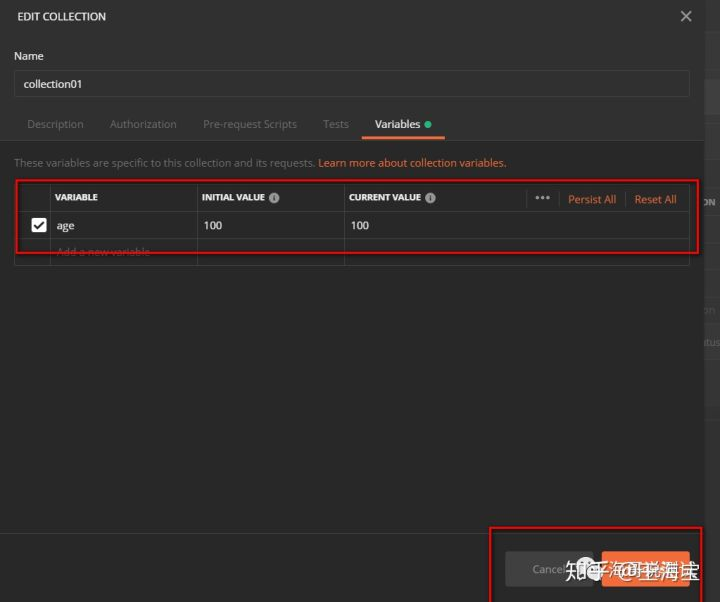
(2)集合变量的使用
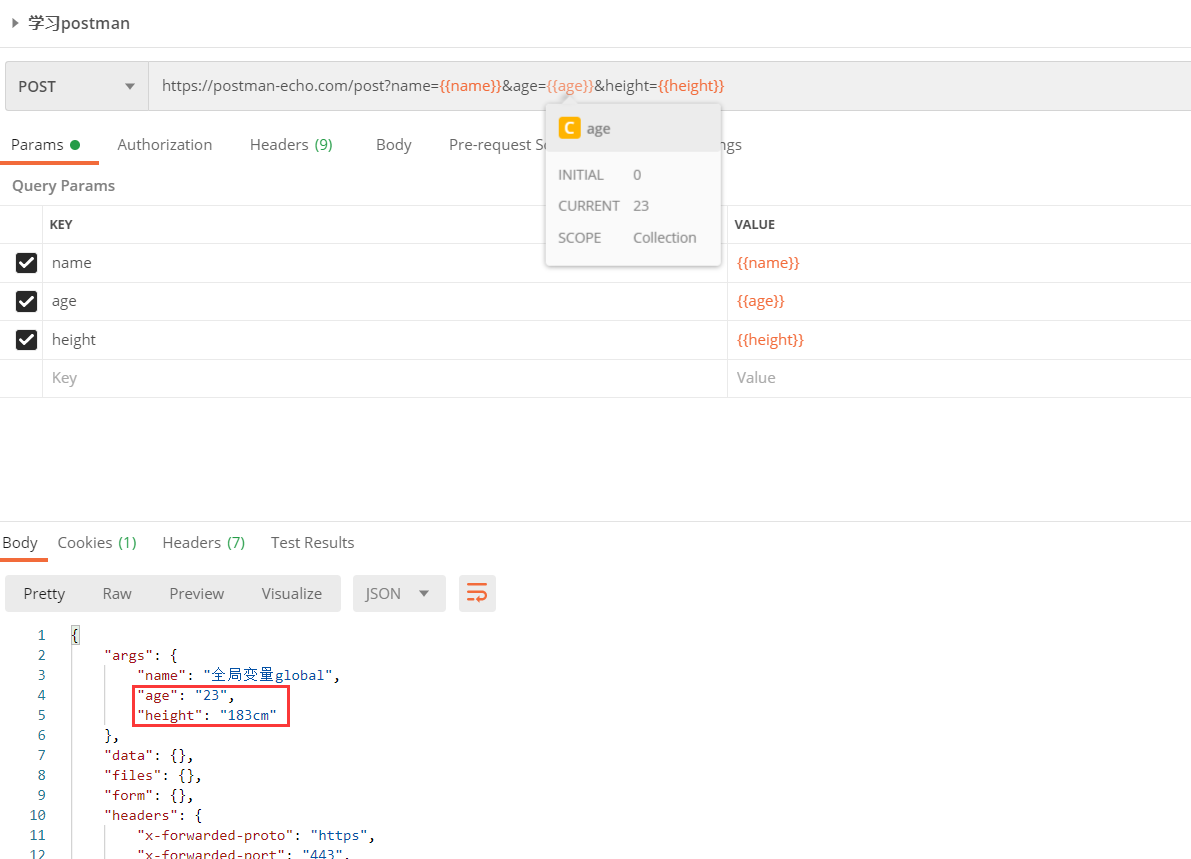
注意:request请求必须是collection集合下的,不然不能调用集合变量
3.环境变量(environment)
环境变量需要我们重点掌握,因为在实际工作中我们都会针对被测系统在多个环境中进行测试,一般情况下至少会经过 开发环境(dev)、测试环境(test)、准生产(uat) 三个环境的测试,才能最终将软件提交生产。而各个测试环境之间的网络接入(即网关)、基础配置信息往往不同,因而我们需要引入环境变量,针对不同环境设置对应的变量;
(1)环境变量创建
请先明确一点:环境变量必须依赖于环境,所以我们创建环境变量之前,必须先创建对应环境。
具体步骤如下:
第一步:设置->点击 Add ,创建环境
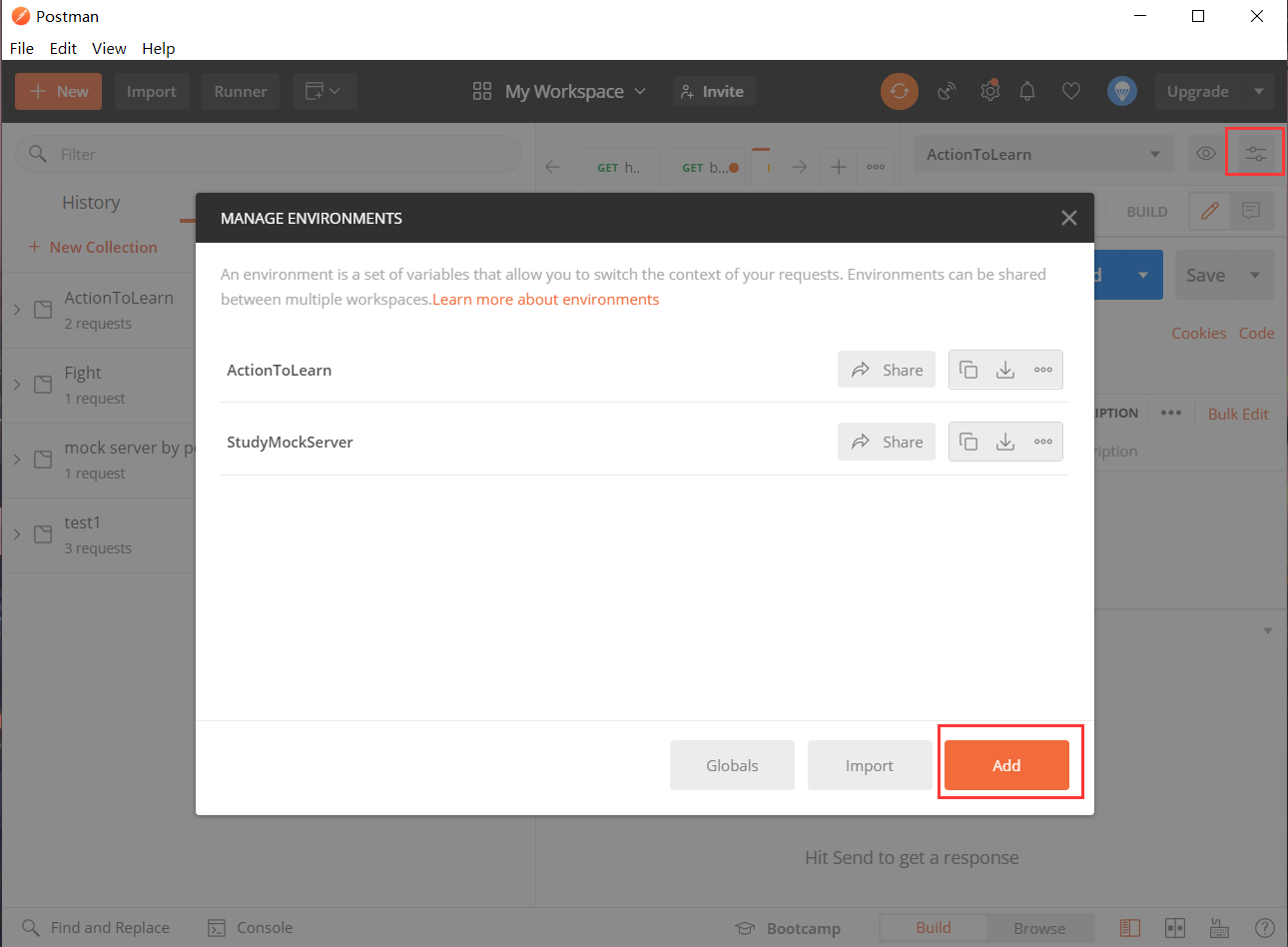
第二步:设置环境名称,添加对应的环境变量信息
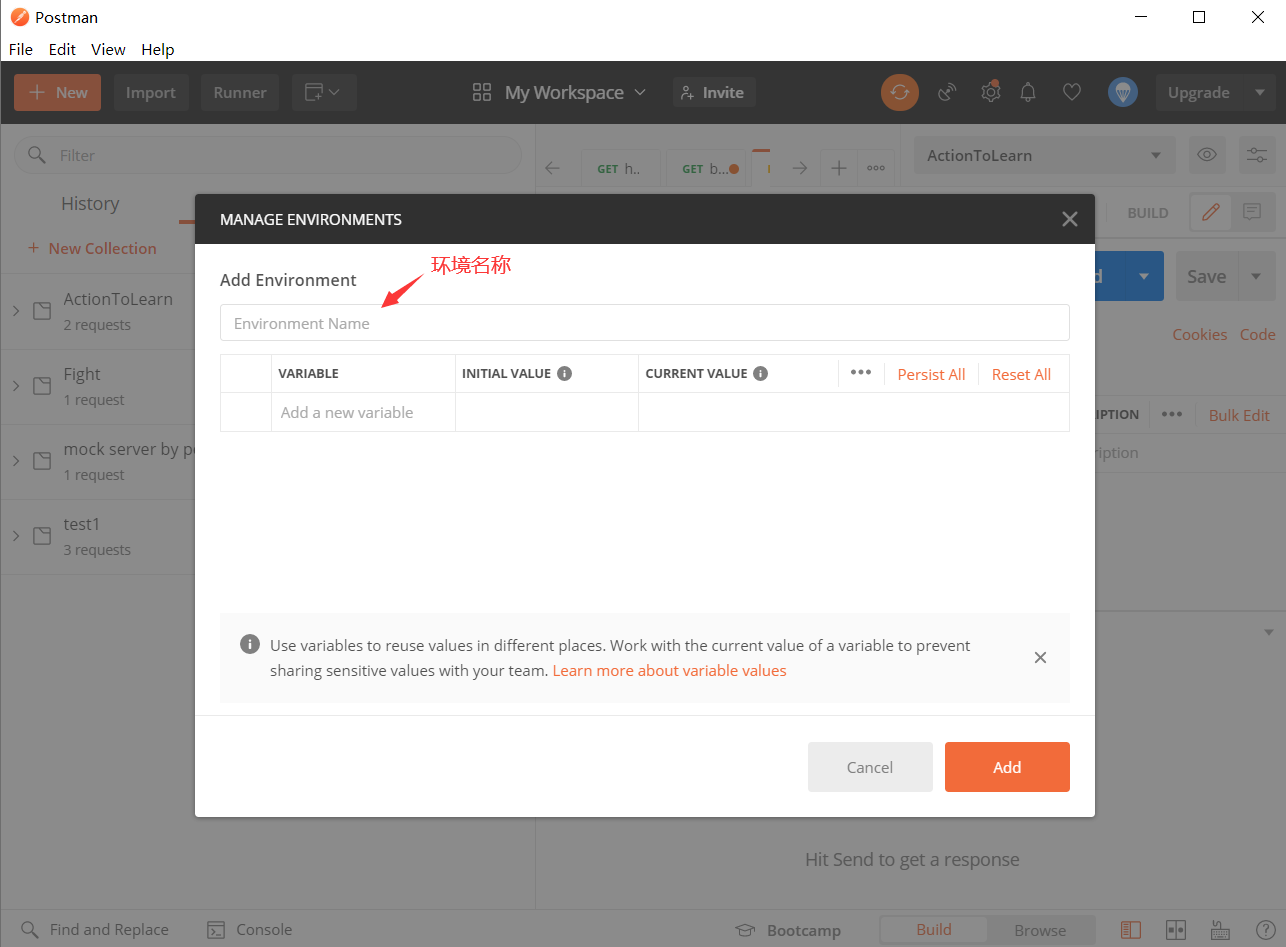
点击 Add,即添加完成,添加完成在下图位置可以看到我们设置的环境信息
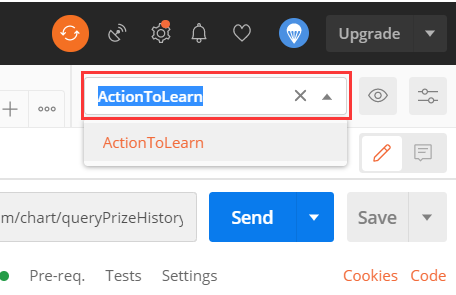
(2)environment变量的使用
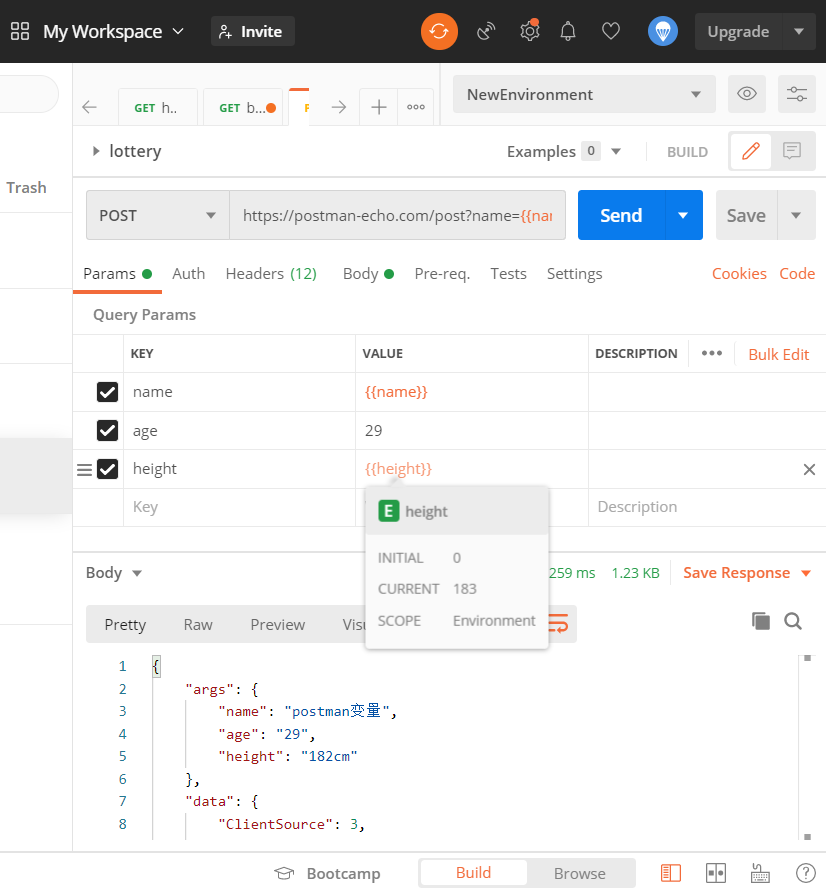
引用环境不同,变量对应的值不同,实现了不同环境对应不同变量的功能。当然我们也可以在各个环境中增加自己独有的变量
4.数据变量(data)
注意:数据变量只在 Runner 中且当 Runner 正在运行时才会生效。数据变量不能单独添加,必须依赖于文件,支持的文件类型为 .text、.csv、.json
这种数据变量在自动化中应用广泛
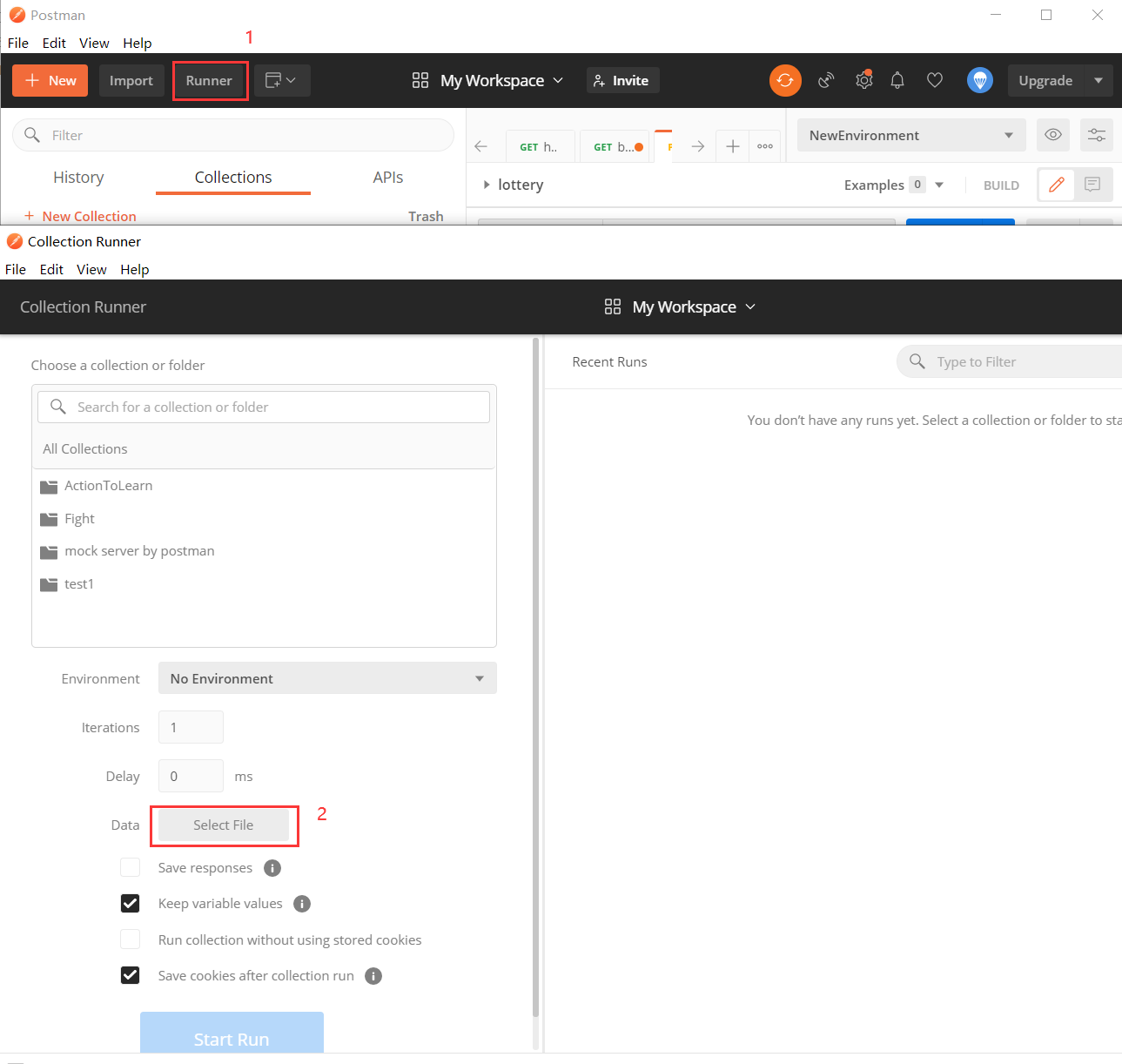
5.本地变量(local)
这个变量在 postman 中没有明确指出,但是一般可以将 Request 请求中的预置脚本 Pre-request Scripts 与断言 tests 中 js 脚本定义的变量作为本地变量